Snapchat is een app die is gebouwd op het hele concept van iets missen als je niet meteen iets doet - dus als je een bericht niet binnen een beperkte tijd ziet, is het weg.
Al je vrienden zullen erover praten en je bent uit de lus. Het is ofwel een beperkt tijdsbestek of het one-view-beleid dat chatberichten hebben.
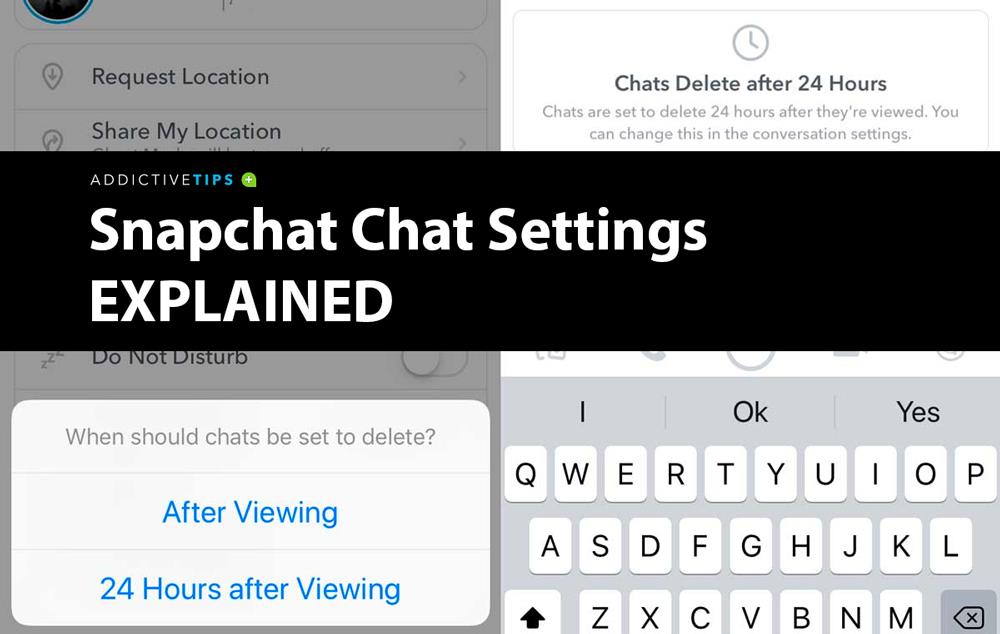
Snapchat-chatinstellingen: 24 uur
Maar Snapchat verandert de zaken een beetje met chatberichten. Gebruikers hebben nu de mogelijkheid om berichten een eenmalige weergavelimiet te laten hebben of om ze 24 uur lang meerdere keren te laten bekijken.
Hier leest u hoe u kunt kiezen wanneer berichten op Snapchat verlopen.
Bericht op Snapchat laten verlopen
Dit is een nieuwe functie die beschikbaar is op zowel iOS als Android. Het behandelt privé-chatberichten die tussen gebruikers worden uitgewisseld.
Weet dat dit per persoon is ingesteld, wat betekent dat je sommige vrienden een bericht slechts één keer kunt laten zien, terwijl anderen het 24 uur lang zo vaak kunnen bekijken als je wilt.
- Open Snapchat en tik op de chat-knop in de linkerbenedenhoek van uw scherm.
- Selecteer een conversatie uit de lijst met conversaties of start een nieuwe thread met een van uw contacten.
- Tik linksboven op het hamburgerpictogram .
- Klik op de chat-instellingen scherm, tikt u op de Delete Chats optie.
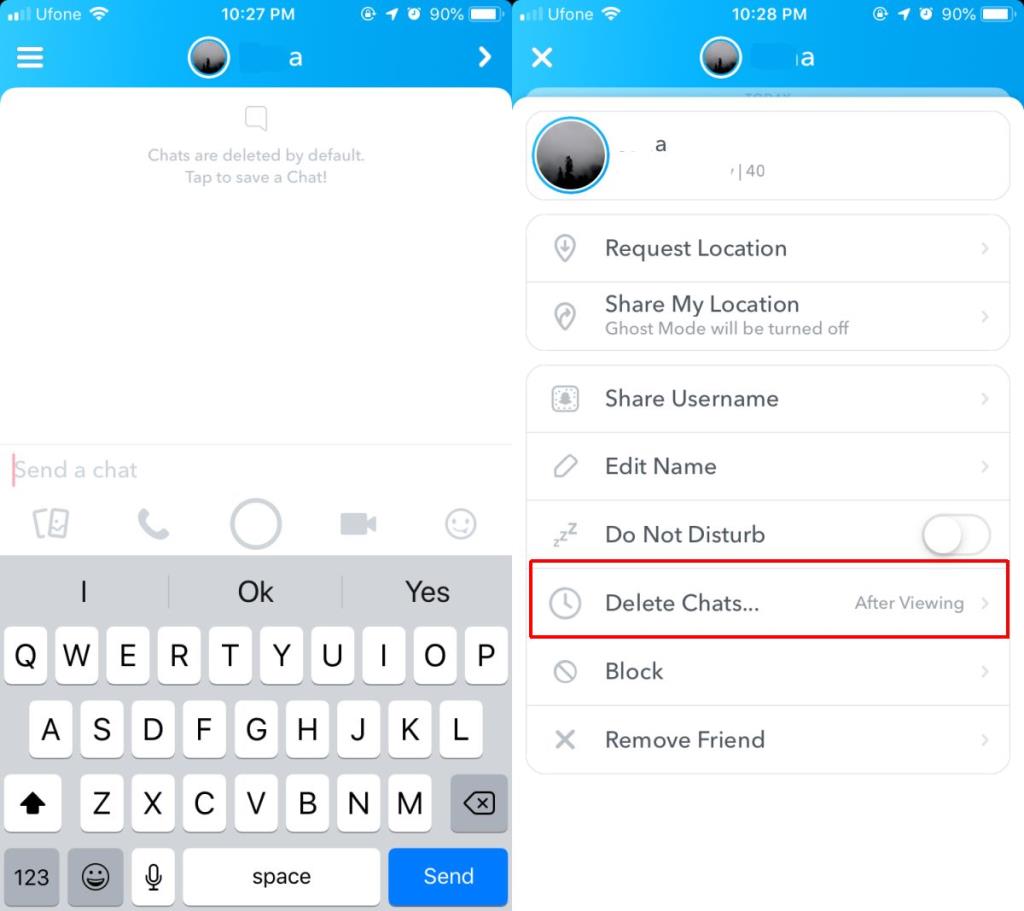
Er wordt een menu geopend met twee opties; Na bezichtiging en 24 uur na bezichtiging.
Standaard is de vervaldatum voor alle gesprekken ingesteld op Na weergave. De optie 24 uur moet handmatig worden gewijzigd.
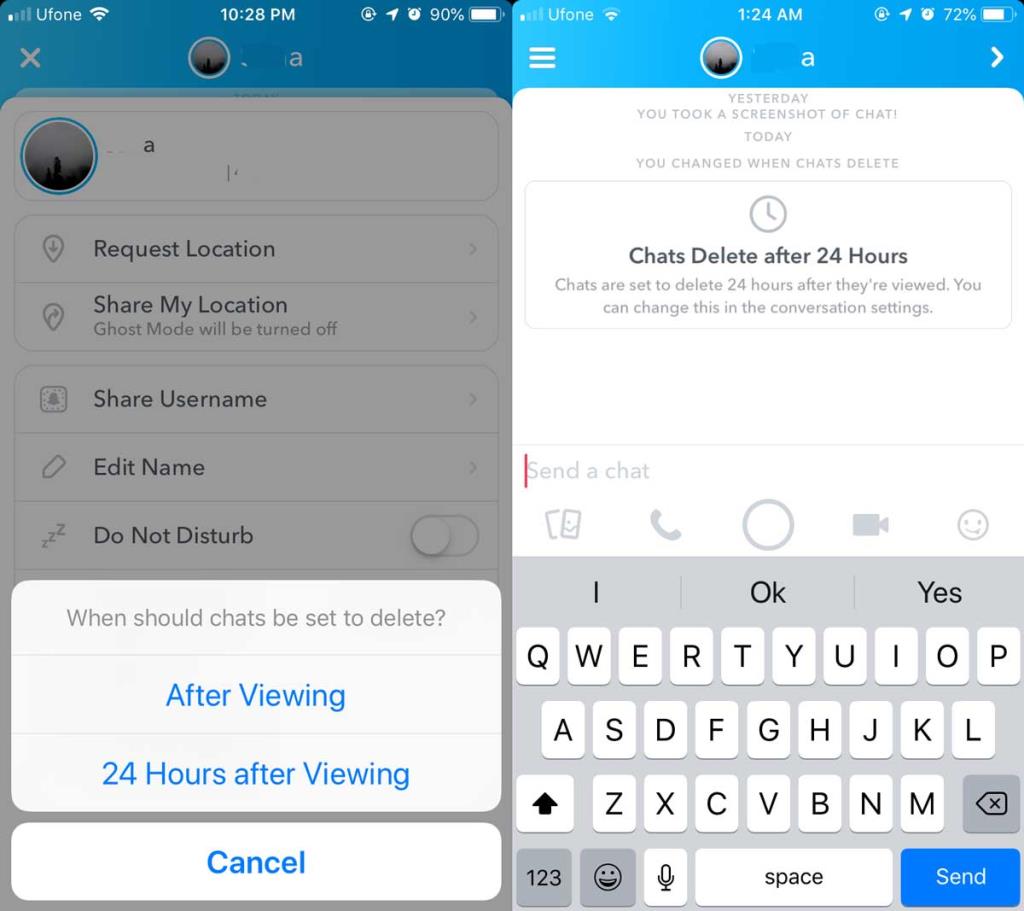
De kijkperiode van 24 uur voor een bericht gaat in nadat het eenmaal is bekeken. Als een bericht niet is bekeken, kunt u het altijd verwijderen .
Dit is niet zoals posten op je verhaal. Alles wat je in je verhaal plaatst, verloopt 24 uur nadat je het hebt gepost, ongeacht wie het wel en niet heeft gezien.
Bij chatberichten begint een ongelezen bericht niet met het aftellen van 24 uur. Pas wanneer een gebruiker het bericht bekijkt dat u hebt verzonden, begint het aftellen voor de periode van 24 uur.
De berichten verlopen afzonderlijk, wat betekent dat elk bericht dat binnen een gespreksreeks wordt verzonden, zijn eigen vervaltijd heeft op basis van wanneer het voor het eerst werd gezien.
Hier is een voorbeeld
Als je om 8 uur 's ochtends een bericht hebt verzonden en een ander bericht om 8 uur 's avonds, ervan uitgaande dat ze beide direct na verzending zijn bekeken, hebben ze verschillende vervaltijden. Als beide berichten echter tegelijkertijd zijn bekeken, hebben ze dezelfde vervaltijd, een paar seconden of langer.
Een laatste ding dat we willen noemen. Houd er rekening mee dat wanneer u de vervaltijd van het bericht wijzigt, uw contactpersoon wordt gewaarschuwd voor de wijziging.

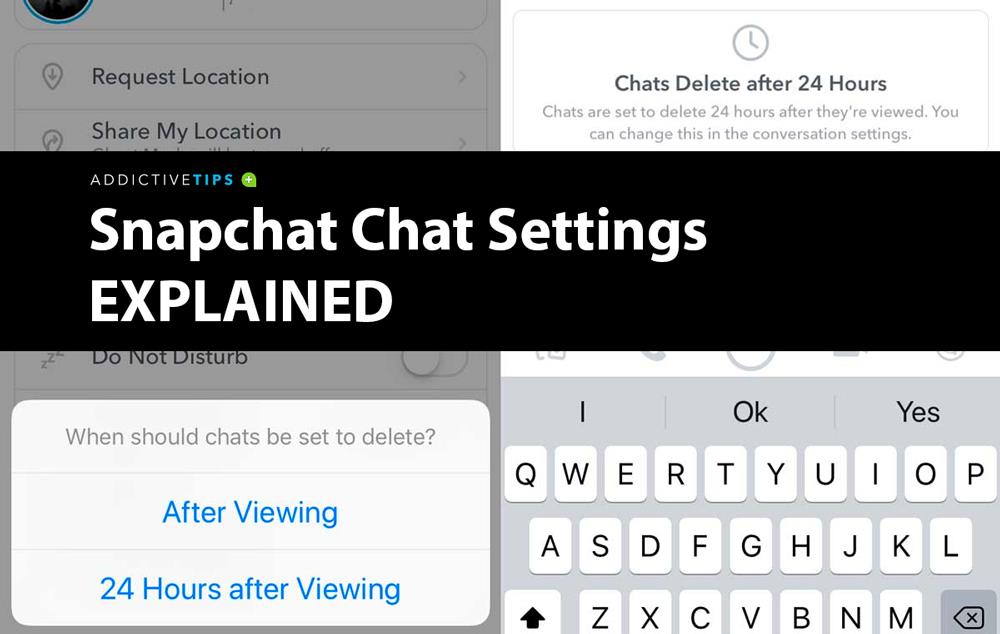
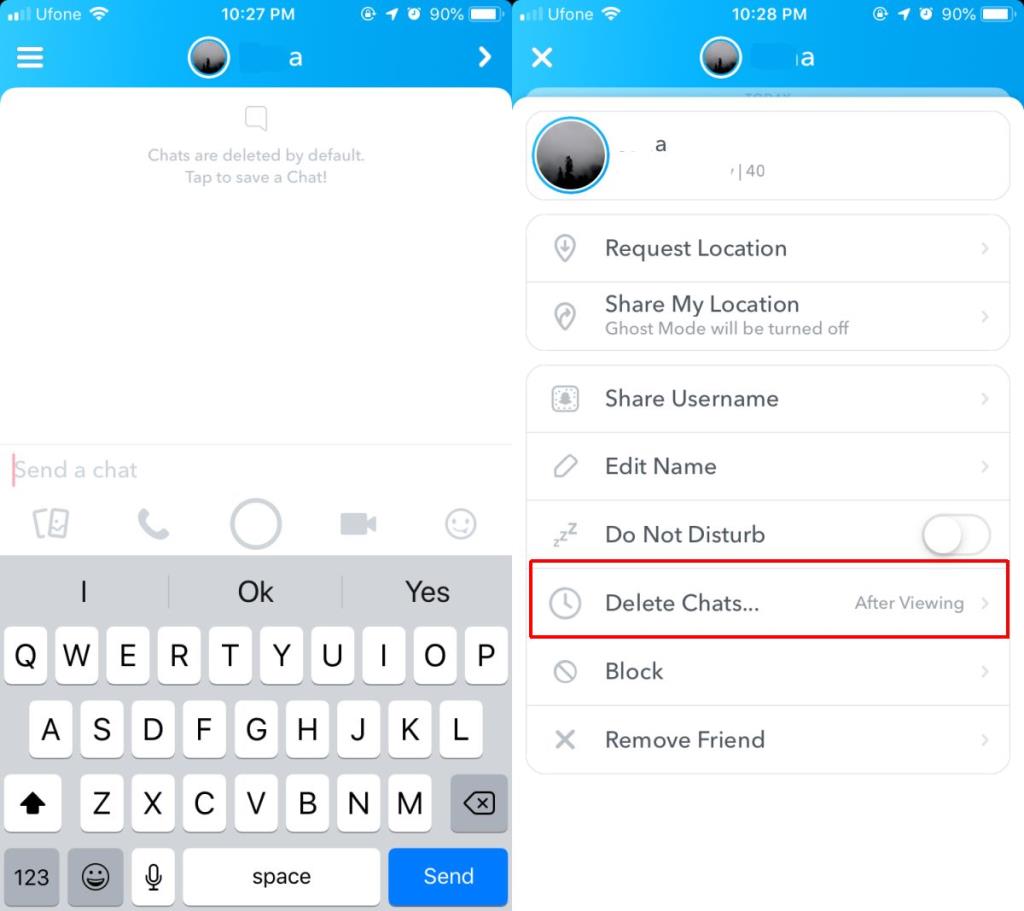
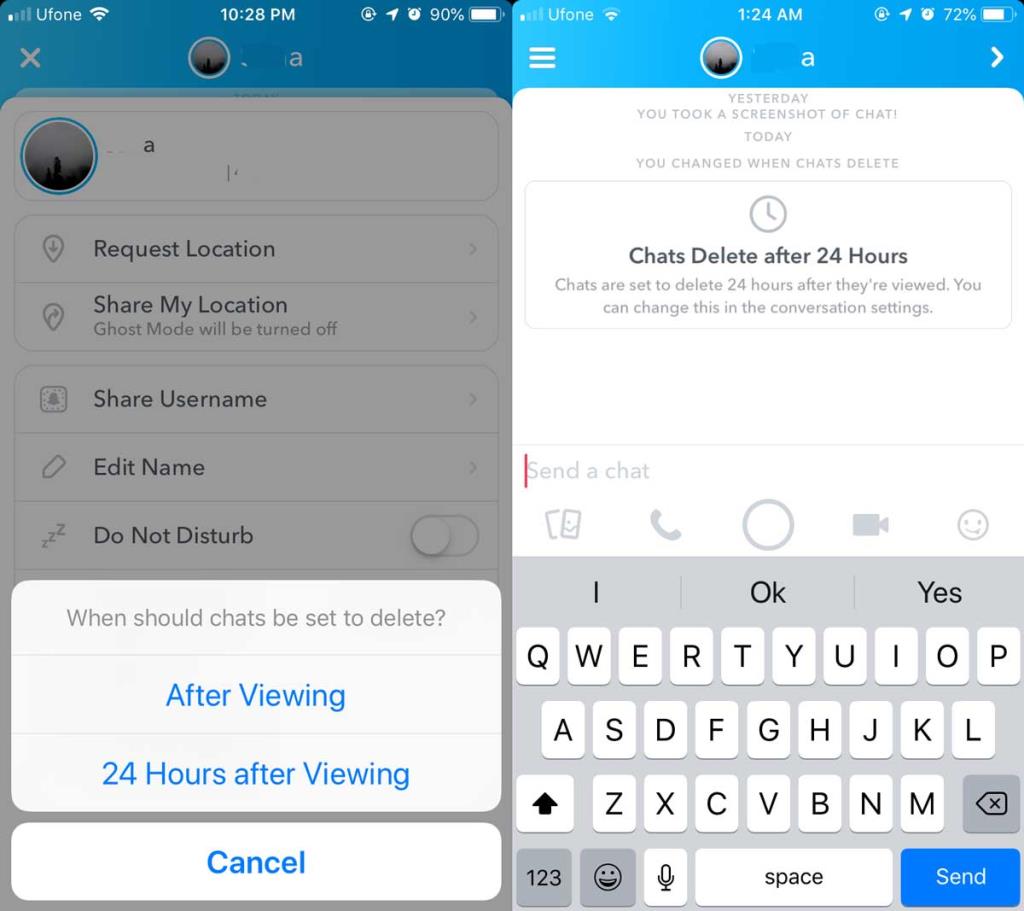





![StuffMerge: verzamel en rangschik klembordtekst in één bericht [Android] StuffMerge: verzamel en rangschik klembordtekst in één bericht [Android]](https://tips.webtech360.com/resources8/r252/image-6520-0829094458476.png)

